Mengaktifkan Two Factor Authentication di Zimbra
Mukharom.com – Keamanan merupakan hal yang terpenting dalam penggunaan di internet saat ini. Karena banyak sekali upaya pencurian data maupun akun yang dilakukan pihak yang tidak bertanggungjawab diluar sana. Maka dari itu kita harus berupaya seketat mungkin untuk meningkatkan keamanan dan tidak mudah tertipu oleh email pancingan tipuan yang masuk.
Salah satu keamanan yang dimiliki oleh Zimbra Mail Server adalah fitur Two Factor Authentication. Fitur tersebut tersedia pada Zimbra Network Edition (license) baik di Tipe Standard maupun Professional. Fiturnya sangat membantu bagi user untuk mengamankan akun emailnya, apalagi jika user tersebut berkaitan dengan keuangan dsb. Tidak sembarangan orang dapat login ke akun yang bersangkutan jika tidak mengetahui kode OTP (One Time Password) dari aplikasi yang diberikan.
Bagaimana cara kerja Two Factor Authentication di Zimbra?
Cara kerja sistem Two Factor Authentication pada Zimbra sangatlah simple dan mudah, berikut tahapannya
- Sysadmin mengaktifkan fitur Two Factor Authentication pada salah satu user
- User menginstall aplikasi Google Authenticator sebagai pemberi kode OTP
- User mendaftarkan akun Zimbra pada Google Authenticator
- User login ke Email menggunakan kode OTP yang diberikan Google Authenticator
Kalau begitu user ribet dong, karena harus memasukkan kode OTP ketika login email? Tidak. Karena user dapat melakukan trusted perangkat atau browser yang digunakan, jadi tidak harus setiap ingin login kita memasukkan kode OTP yang menyulitkan kita.
Lalu bagaimana cara mengaktifkan 2FA pada user di Zimbra? Untuk mengaktifkan fitur tersebut terdapat 2 metode atau cara aktivasinya. Perlu diingat, fitur Two Factor Authentication hanya terdapat pada Zimbra Network Edition. Berikut Tutorial Cara Mengaktifkan Fitur Two Factor Authentication pada user Zimbra.
1. Aktivasi Melalui Profil User
Untuk melakukan aktivasi fitur tersebut, kamu diharuskan login ke Zimbra Admin yang ada. Jika sudah, kamu dapat mengedit profil salah satu user pada menu Manage kemudian pilih Account. Pilih salah satu user yang akan kamu aktivasikan fitur Two Factor Authentication tersebut.
Kemudian pada menu user tersebut, scroll sedikit ke bawah dan lihat pada sub menu Two Factor Authentication. Beri centang pada pilihan Enable two-factor authentication di user tersebut, pastikan pada bagian Active juga sudah tercentang. Jika sudah simpan konfigurasi tersebut dengan memilih Save pada kanan atas panel tersebut.
2. Aktivasi Melalui Class of Service (COS)
Zimbra menyediakan grouping atau pengelompokkan untuk setiap usernya. Pengelompokkan tersebut bisa didefinisikan berdasarkan golongan, jabatan, atau lokasi penempatan karyawan sesuai dengan kebijakan perusahan tersebut. Kita dimudahkan oleh fitur Two Factor Authentication karena dapat diaktifkan melalui Class of Service (COS). Jadi kita tidak perlu repot-repot mengaktifkan fitur tersebut satu-satu ke setiap user.
Untuk mengaktifkan melalui COS, kamu dapat mengaktifkannya di menu Home kemudian Configure – Class of Service. Selanjutnya kamu dapat memilih Class of Service yang akan diaktifkan fitur 2FA tersebut. Contohnya saya mengaktifkan 2FA pada Class of Service default, jika sudah pilih Save untuk menyimpan.
Kemudian cek akun yang tergabung dalam COS tersebut dan pastikan fiturnya sudah aktif mengikuti COS yang diaktifkan tadi.
Bagaimana, mudah bukan? Saat ini akun Zimbra kamu sudah terproteksi lebih dengan adanya fitur tersebut. Langkah selanjutnya adalah mengaktifkan dari sisi user tersebut, untuk panduannya akan saya tulis pada artikel terpisah. Jangan lupa share ke teman kamu yang menggunakan Zimbra juga, agar tidak tertinggal info mengenai ini.
Have a good day!


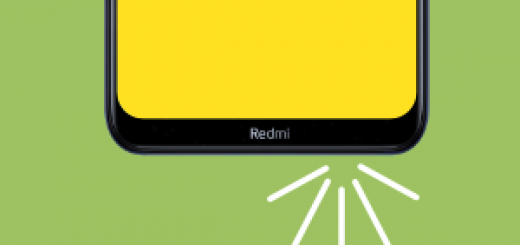
1 Response
[…] Salah satu tim Excellent menulis artikel tentang bagaimana cara mengaktifkan TFA. Khususnya pada Zimbra yang dapat dilihat pada tautan berikut : https://mukharom.com/mengaktifkan-two-factor-authentication-di-zimbra/ […]